Formas de desconectar programas de fondo en Windows

- 3336
- 912
- Sra. Inés Vázquez
Sin lugar a dudas, ya ha encontrado un problema cuando la computadora inmediatamente después de la carga comenzó a disminuir: realizar lentamente solicitudes, demuestre un círculo azul giratorio en el lugar del cursor, retraso con reproducción de sonido, etc. PAG. Probablemente tuvieras la sensación de que la PC está ocupada con algo extraños, aunque no la cargaste con muchas tareas. Y tendrá razón: algunos programas aún en la etapa de instalación requieren que sean lanzados en segundo plano. A qué lleva esto y cómo lidiar con este fenómeno, le diremos más tarde.

¿Qué son las aplicaciones de fondo?
Cuando enciende la computadora, se inician otros programas junto con el sistema y cargan el "despachador de tareas" con sus procesos, eso es las mismas aplicaciones de fondo. Debido a que la PC recibe varios equipos a la vez, comienza a reducir la velocidad y distribuir la secuencia de ejecución en prioridad, por lo que puede esperar mucho tiempo a la reacción a su solicitud. Como ya hemos mencionado, al instalar o iniciarlo por primera vez, algunas aplicaciones solicitan permiso para activarse con el sistema operativo, o simplemente notificar al usuario al respecto.
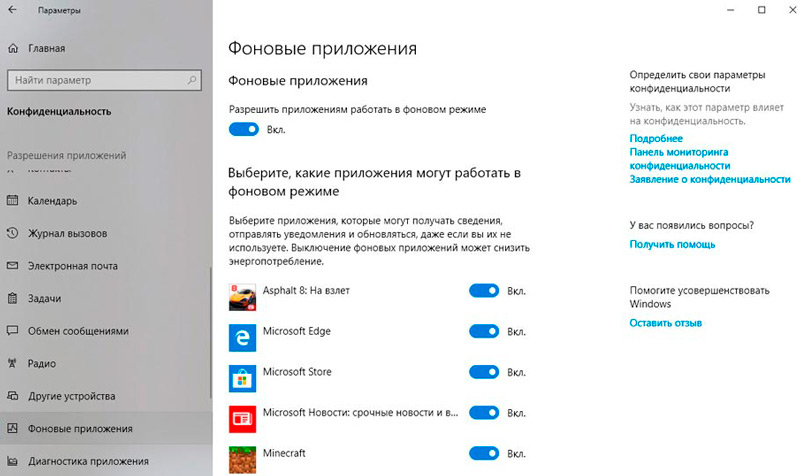
Muy a menudo, los siguientes programas hacen esto:
- Messengers: Skype, ICQ, Viber (Versión para PC) y T. PAG. Persiguen el objetivo a tiempo para informarle sobre llamadas y mensajes entrantes.
- Antivirus: para garantizar inmediatamente la seguridad informática.
- Gerentes de carga, como Torrent.
- Varias utilidades publicitarias que van al apéndice a programas gratuitos, como "juegos en línea", "disco de limpieza", etc. PAG.
- Software viral, esforzándose por controlar todos los procesos en una computadora.
Si, después de cargar el sistema, se abre una ventana de algún tipo de programa, por ejemplo, Skype, entonces la aplicación funciona en segundo plano. Algunas utilidades pueden comenzar y funcionar automáticamente sin anunciar sus actividades, pero en el "despachador de tareas" se muestra esto. Por supuesto, muchos procesos de fondo lanzados casi a la vez conducen a sobrecargar la RAM y la CPU y el sistema para congelar.
Formas de identificar programas de fondo
Descubra cómo encontrar y ver la lista de aplicaciones de fondo en los sistemas Windows 10 y 7. Comencemos con las "docenas":
- Abra el menú Inicio, busque la imagen de las ruedas de engranajes y haga clic en él.
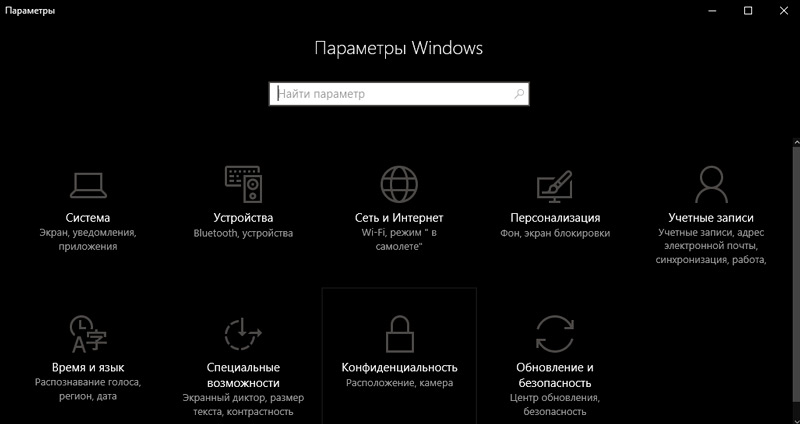
- Aparecerá una ventana con configuración, seleccione "Privacidad", habrá la pestaña "Aplicaciones de fondo".
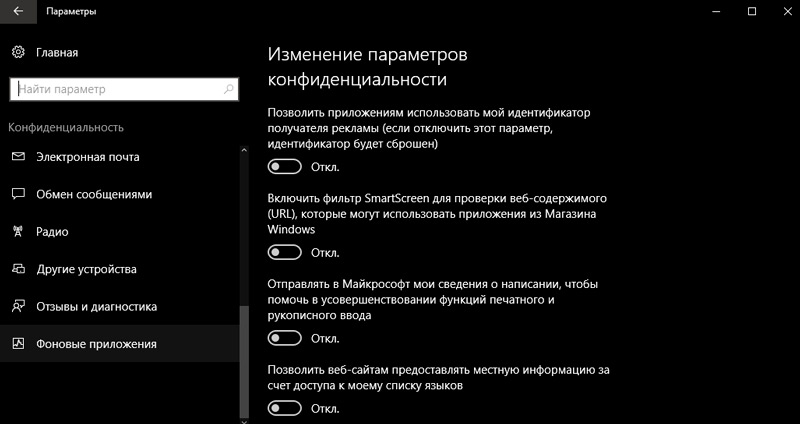
- Aquí puede desactivar fácilmente el lanzamiento de todo innecesario moviendo el control deslizante a la posición apropiada, pero no recomendamos limpiar el antivirus de la lista.
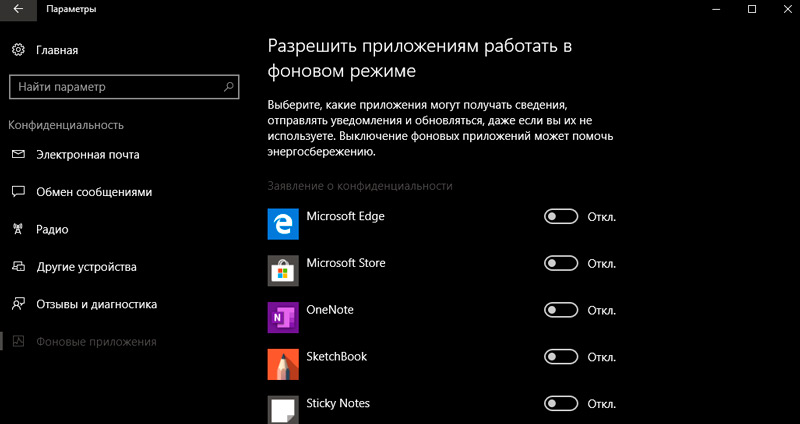
Ahora encontramos lo mismo en el "Siete":
- Abra "Inicio" - "Todos los programas" - "Automático".
- Seleccione el nombre de la aplicación y haga clic en él con el botón derecho para eliminar de Auto -Launch. No se preocupe, esto no significa una eliminación completa del programa con una PC: simplemente desactiva la función de activación con el sistema.
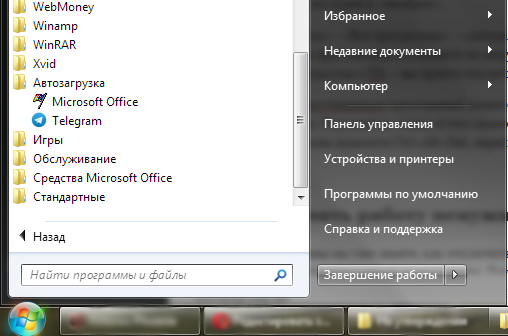
Además, la lista de aplicaciones lanzadas se puede ver en la barra de tareas, a la derecha. Expandir los iconos ocultos debajo de la flecha que indica. Por supuesto, de esta manera solo puede encontrar programas correctos e inofensivos: el resto está oculto en el "Administrador de tareas". Para llamarlo, haga clic en Ctrl+Alt+Del, vaya al marcador "Automóvil".
Cómo deshabilitar el trabajo de aplicaciones innecesarias
Desde el capítulo anterior, ya sabe cómo deshabilitar los programas de fondo en el sistema operativo Windows 7 y cómo deshabilitar los procesos de fondo en Windows 10 OS si declaran honestamente sus actividades. Ahora considere una opción más difícil cuando está oculta, pero comienza con el sistema y absorbe recursos. Entonces, nuevamente abra el "automóvil" en el administrador de tareas, resalte el nombre o el proceso, haga clic en él PKM y elimínelo a través de la opción correspondiente.
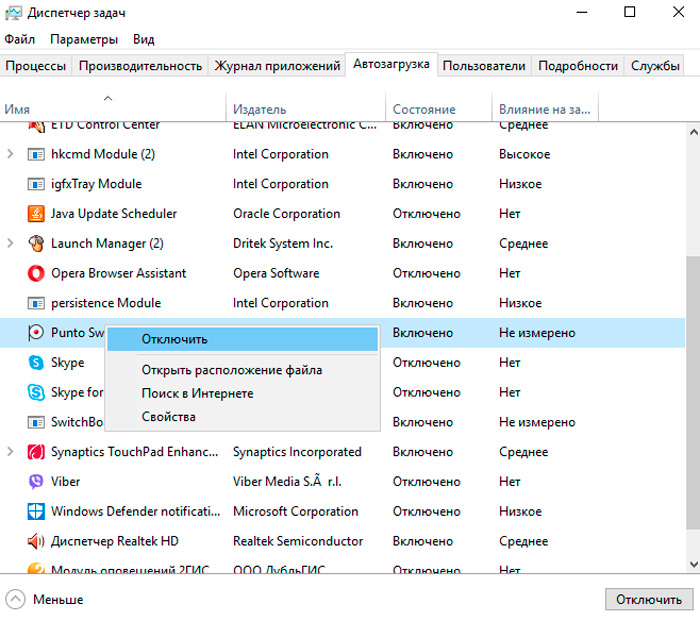
Y ahora la opción más difícil para el software de publicidad, que de ninguna manera quiere obedecer a los equipos y comienza obstinadamente junto con el sistema, y el antivirus informa que el programa es absolutamente inofensivo. Es mejor eliminar tales aplicaciones de la PC, pero al principio deben excluirse del lanzamiento de fondo para que la computadora no se congele. En este caso, actuamos a través del registro, ten cuidado para no dañar los registros importantes.
- Haga clic en Win+R y en la ventana que aparece, marque el comando "Regedit" (sin comillas).
- En el registro, busque la carpeta HKEY_CURRENT_USER a la izquierda y abra: Software/ Microsoft/ Windows/ CurrentVersion/ Run.
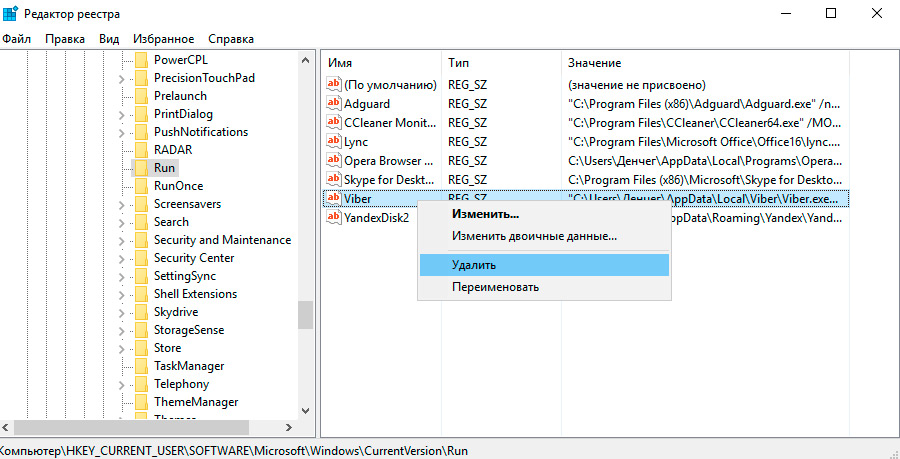
- Ahora ve una lista de programas en el inicio automático: haga clic con el botón derecho del mouse para eliminar.
- Reinicia la computadora.
Las aplicaciones de fondo desactivadas ya no se lanzarán con el sistema: este método es justo para Windows 10 y 7 en cualquier ensamblaje.
Cómo cerrar los procesos de fondo de Windows
Si no desea deshabilitar la aplicación autostal de la aplicación para bien, pero la operación de fondo de la aplicación debe eliminarse temporalmente, entonces observamos cómo cerrar el servicio actual:
- Llame al "administrador de tareas" nuevamente.
- Abra las pestañas: "procesos" - "fondo".
- Marque lo necesario y haga clic con el botón correcto, y luego seleccione o "Complete el proceso" o "Complete el proceso de procesos" para eliminarlos del Administrador de tareas. Este último es adecuado cuando ve muchos servicios que ejecutan un programa.
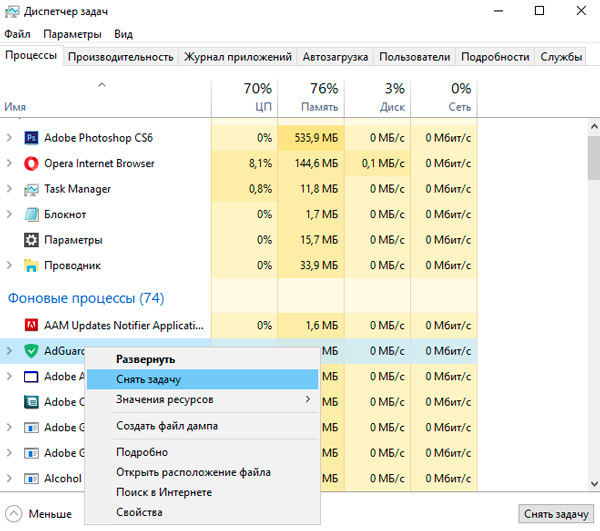
Esto se puede hacer en Windows 10, 8 y 7.
- « Proceso de asignación y eliminación de la carpeta inetpub
- Error 0xc0000001 al iniciar Windows causas y opciones para eliminar una falla »

